Het resetten van de weergave-instellingen van Outlook is behoorlijk effectief
- Beschadigde bestanden en problemen met uw instellingen kunnen ervoor zorgen dat Outlook uw e-mailinhoud niet correct weergeeft.
- Als geen van de bovenstaande oplossingen werkt, kan het nodig zijn Outlook opnieuw te installeren of hulp te zoeken bij Microsoft-ondersteuning.
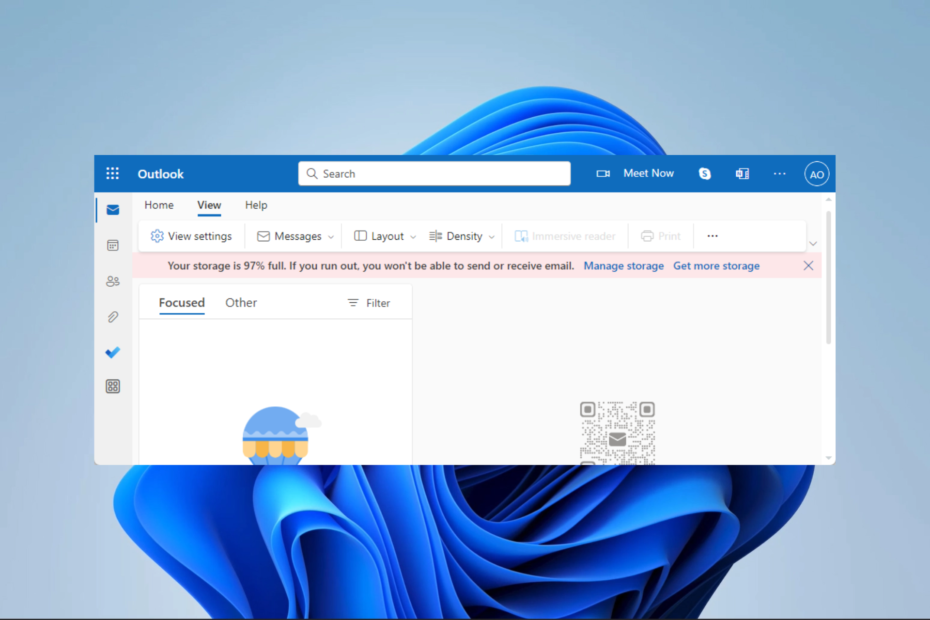
XINSTALLEREN DOOR OP HET DOWNLOADBESTAND TE KLIKKEN
- Download Fortect en installeer het op uw pc.
- Start het scanproces van de tool om te zoeken naar corrupte bestanden die de oorzaak van uw probleem zijn.
- Klik met de rechtermuisknop op Start reparatie zodat de tool het bevestigingsalgoritme kon starten.
- Fortect is gedownload door 0 lezers deze maand.
Miljoenen mensen gebruiken het bekende e-mailprogramma Outlook. Het biedt verschillende functies en functionaliteiten om klanten te helpen bij het efficiënt beheren van hun e-mailaccounts. Problemen zoals Outlook-weergave die geen e-mailinhoud toont, dempen echter de gebruikerservaring.
In deze gids leiden we u door praktische oplossingen. Mogelijk bent u ook geïnteresseerd in onze gids, die bespreekt oplossingen voor de meest voorkomende Outlook-fouten.
Waarom geven mijn e-mails geen inhoud weer?
Er zijn een paar redenen, waarvan sommige zijn:
- Verkeerd geconfigureerde Outlook-instellingen.
- Antivirus blokkeert bepaalde e-mailinhoud.
- Kleine bugs in de app.
- Beschadigde Outlook-gegevensbestanden
Een juiste configuratie verkleint de kans dat u met deze fout wordt geconfronteerd. U kunt onze andere gids lezen die bespreekt configureren van Windows Live Mail voor Outlook.
Hoe repareer ik dat de Outlook-weergave geen e-mailinhoud weergeeft?
Voordat u begint met de oplossingen die wij bieden, kunt u de volgende tijdelijke oplossingen proberen:
- Bekijk Outlook in Veilige modus door in te voeren Outlook.exe/veilig in het dialoogvenster Uitvoeren.
- Schakel uw antivirusprogramma tijdelijk uit.
- Voeg uw account toe aan een andere Outlook-client.
Als je geen geluk hebt met het bovenstaande, ga dan verder met de onderstaande oplossingen.
1. Stel de weergave-instellingen van Outlook opnieuw in
- Sluit de Outlook-app en druk op ramen + R om de te openen Loop dialoog.
- Typ het onderstaande script en druk op Binnenkomen.
Outlook.exe /cleanviews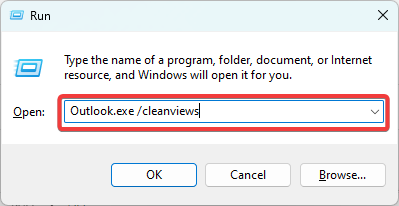
- Ten slotte wordt de Outlook-app geopend en worden de standaard weergave-instellingen voor alle mappen weergegeven.
2. Wis de map RoamCache
- Sluit de Outlook-app en druk op ramen + R om de te openen Loop dialoog.
- Typ het onderstaande script en druk op Binnenkomen.
%localappdata%\Microsoft\Outlook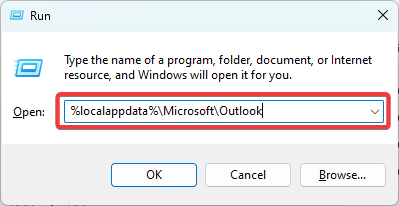
- Selecteer en verwijder alle bestanden in de map.
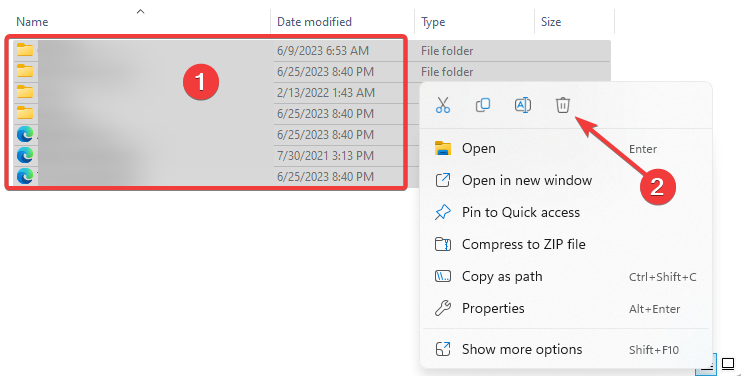
- Start ten slotte de Outlook-app opnieuw en controleer of deze de weergave van de e-mailinhoud oplost die niet wordt weergegeven.
- Outlook-weergave toont geen onderwerp? 4 manieren om het te repareren
- Outlook-regels werken niet? 5 eenvoudige manieren om het te repareren
3. Maak een nieuw Outlook-profiel aan
- Start de Outlook-app en klik op de Bestand menu.
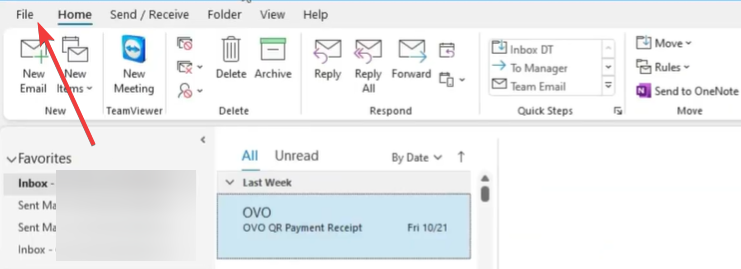
- Uitbreiden Account instellingen en selecteer Profielen beheren.
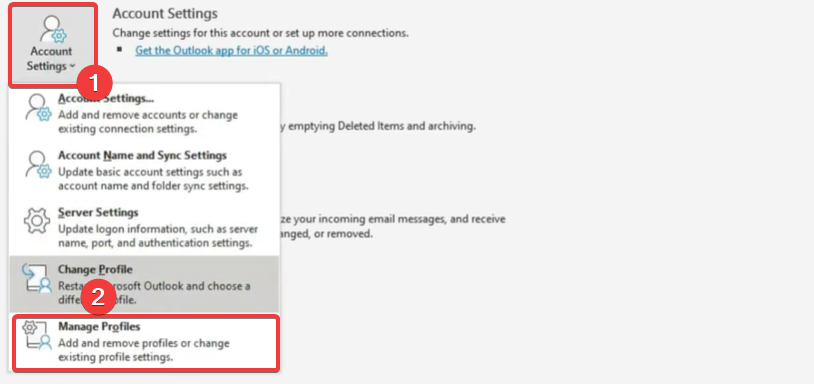
- Klik op de Toon profielen knop.
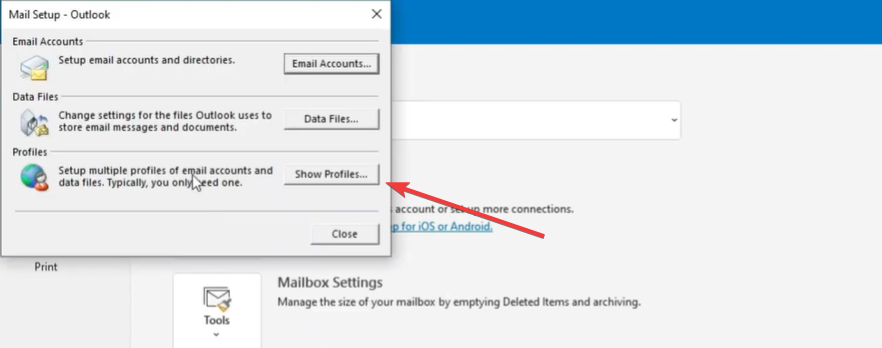
- Selecteer de Toevoegen knop.
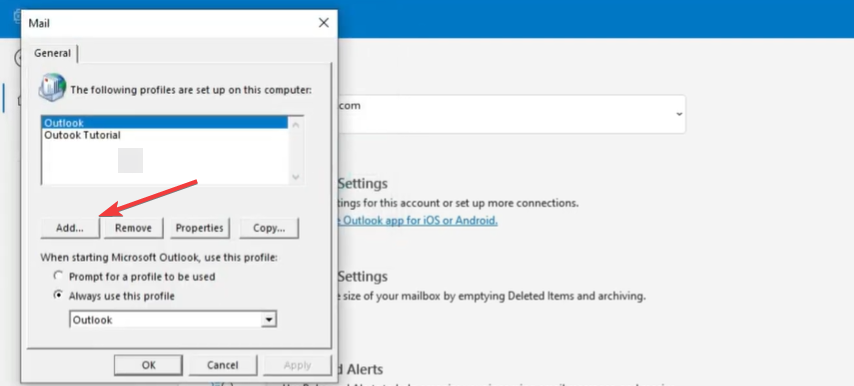
- Geef het profiel een naam en klik OK.
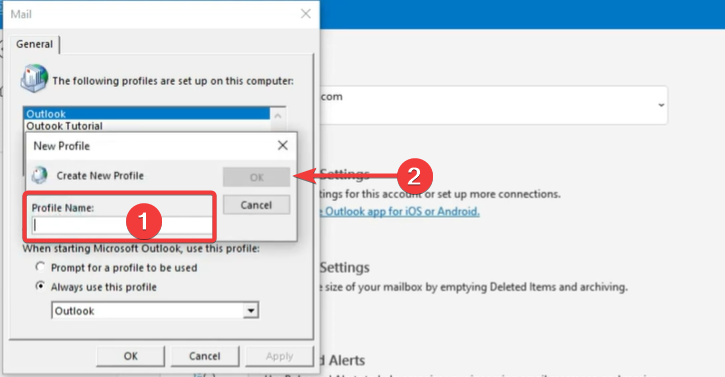
- Voer uw Naam, E-mail, Wachtwoorden klik op de Volgende knop.

- Klik Toepassen En OK.
- Start ten slotte Outlook en gebruik het nieuw gemaakte profiel en controleer vervolgens of de Outlook-weergave die uw e-mailinhoud niet weergeeft, is opgelost.
4. Herstel uw Outlook-app
- druk de ramen knop, typ controle, en open de Controlepaneel app.

- Klik Een app verwijderen.
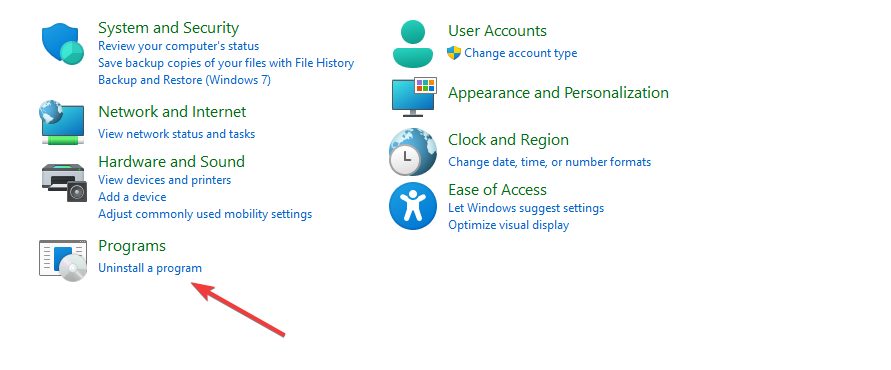
- Selecteer Microsoft Office en klik op de Wijziging knop.
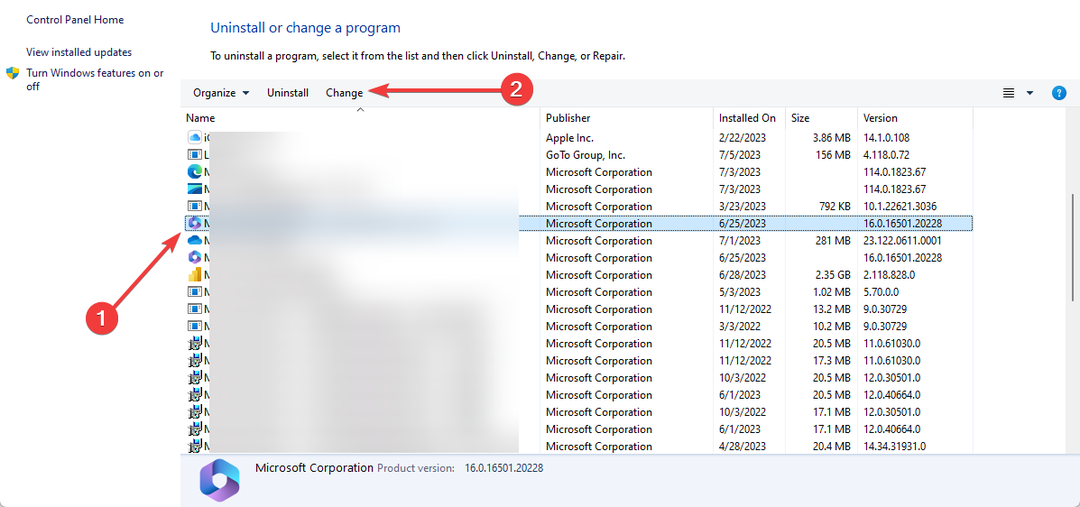
- Selecteer de Snelle reparatie optie en klik vervolgens op de Reparatie knop.

- Start Outlook opnieuw en controleer of de weergave waarin uw e-mailinhoud niet wordt weergegeven, is hersteld.
De oplossingen die we in deze handleiding hebben besproken, werken voor de meeste gebruikers. U moet echter beginnen met degene die u het meest geschikt lijken. Probeer ook te gebruiken Vooruitzichten online om te kijken of het beter werkt.
U kunt ook onze andere gids voor oplossingen raadplegen als er gaat iets mis tijdens het verzenden van e-mails in de Outlook-app.
We zijn benieuwd wat voor u heeft gewerkt, dus laat ons een bericht achter in het opmerkingengedeelte hieronder.
Nog steeds problemen?
GESPONSORD
Als de bovenstaande suggesties uw probleem niet hebben opgelost, kan uw computer ernstigere Windows-problemen ondervinden. We raden aan om een alles-in-één oplossing te kiezen zoals Fortect om problemen efficiënt op te lossen. Klik na de installatie gewoon op de Bekijken&Herstellen knop en druk vervolgens op Start reparatie.


